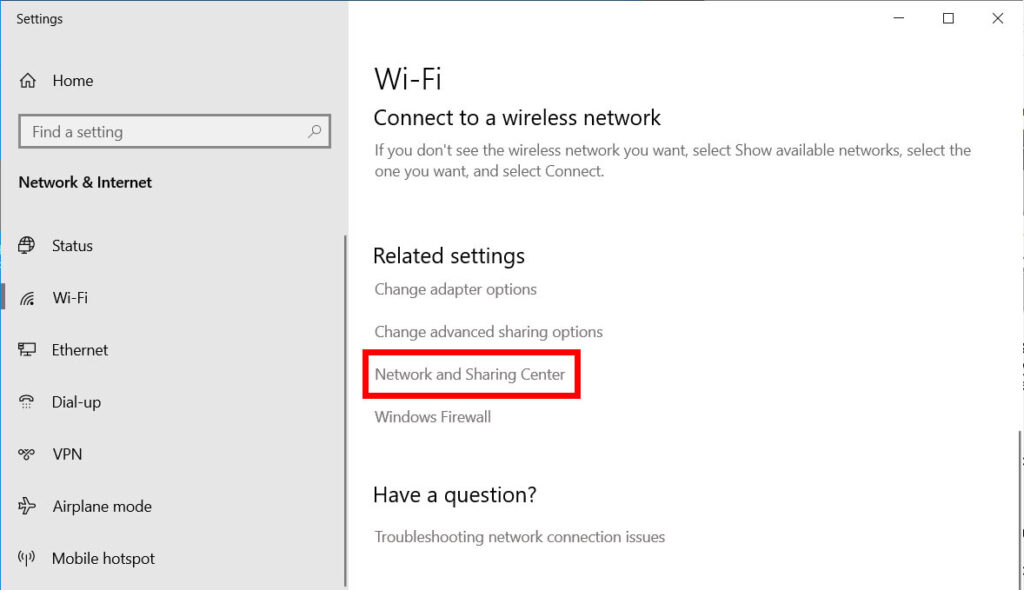Salam pembaca, dalam artikel ini kita akan membahas tentang cara mengetahui password Windows 10. Windows 10 merupakan sistem operasi yang paling banyak digunakan di dunia dan seringkali kita lupa dengan password yang telah kita buat sebelumnya. Sebagai pengguna Windows 10, penting bagi kita untuk mengetahui cara mengakses akun kita jika kita lupa passwordnya. Berikut adalah 10 langkah yang dapat Anda ikuti untuk mendapatkan kembali akses ke akun Windows 10 Anda.
1. Menggunakan Password Hint
Windows 10 menyediakan fitur yang disebut Password Hint yang dapat membantu Anda mengingat password Anda. Password Hint adalah petunjuk kecil yang ditampilkan saat Anda salah memasukkan password. Jika Anda melihat Password Hint, coba ingat-ingat apa yang bisa menjadi password Anda.
Kelebihan: Password Hint dapat membantu Anda mengingat password Anda dengan cepat.
Kekurangan: Jika password Anda sangat kompleks atau Anda tidak pernah mengatur Password Hint, maka fitur ini mungkin tidak berguna bagi Anda.
2. Menggunakan Akun Microsoft
Jika Anda menggunakan akun Microsoft untuk login ke Windows 10, Anda dapat mereset password Anda secara online melalui situs web Microsoft. Kunjungi situs web Microsoft dan ikuti instruksi yang diberikan untuk mereset password Anda.
Kelebihan: Anda dapat mereset password Anda dengan mudah tanpa perlu mengakses komputer Anda.
Kekurangan: Anda harus memiliki akses ke internet dan memiliki akun Microsoft yang terhubung ke akun Windows 10 Anda.
3. Menggunakan Password Reset Disk
Jika Anda telah membuat password reset disk sebelumnya, Anda dapat menggunakannya untuk mereset password Windows 10 Anda. Cukup masukkan password reset disk ke komputer Anda dan ikuti instruksi yang ditampilkan.
Kelebihan: Password reset disk dapat membantu Anda mereset password dengan cepat dan mudah.
Kekurangan: Anda harus telah membuat password reset disk sebelumnya. Jika Anda tidak pernah membuatnya, maka Anda tidak akan dapat menggunakan metode ini.
4. Menggunakan Command Prompt
Anda juga dapat menggunakan Command Prompt untuk mereset password Windows 10 Anda. Buka Command Prompt sebagai Administrator dan ketik perintah “net user” diikuti dengan nama pengguna akun yang ingin Anda reset passwordnya. Kemudian, Anda akan diminta untuk memasukkan password baru.
Kelebihan: Metode ini dapat digunakan jika Anda memiliki akses ke akun Administrator.
Kekurangan: Jika Anda tidak memiliki akses ke akun Administrator, maka metode ini tidak akan berhasil.
5. Menggunakan Safe Mode
Jika Anda tidak dapat mengakses akun Windows 10 Anda, Anda dapat mencoba masuk ke Safe Mode untuk mereset password Anda. Masuk ke Safe Mode dengan menekan tombol F8 saat komputer Anda sedang booting. Setelah masuk ke Safe Mode, Anda dapat mereset password Anda melalui Control Panel.
Kelebihan: Metode ini dapat digunakan jika Anda tidak dapat mengakses akun Windows 10 Anda.
Kekurangan: Anda harus masuk ke Safe Mode terlebih dahulu, yang mungkin sulit bagi beberapa pengguna.
6. Menggunakan Software Pihak Ketiga
Jika semua metode di atas tidak berhasil, Anda dapat mencoba menggunakan software pihak ketiga yang dirancang khusus untuk mereset password Windows 10. Ada banyak software yang tersedia online yang dapat membantu Anda mereset password Anda dengan mudah.
Kelebihan: Software pihak ketiga dapat membantu Anda mereset password dengan cepat dan mudah.
Kekurangan: Beberapa software mungkin berbayar atau tidak sepenuhnya aman untuk digunakan.
7. Menghubungi Dukungan Teknis
Jika semua metode di atas belum berhasil, Anda dapat menghubungi dukungan teknis resmi Windows 10 untuk mendapatkan bantuan lebih lanjut. Mereka dapat memberikan panduan yang lebih rinci dan solusi khusus sesuai dengan situasi Anda.
Kelebihan: Dukungan teknis dapat memberikan solusi yang spesifik sesuai dengan situasi Anda.
Kekurangan: Proses ini mungkin membutuhkan waktu dan Anda harus menunggu respons dari tim dukungan teknis.
8. Menautkan Akun Microsoft ke Akun Lokal
Jika Anda menggunakan akun Microsoft untuk login ke Windows 10 dan ingin mengetahui password akun lokal, Anda dapat menautkan akun Microsoft Anda ke akun lokal. Dengan menautkan akun Microsoft Anda, Anda dapat mereset password akun lokal melalui situs web Microsoft.
Kelebihan: Anda dapat mereset password akun lokal dengan mudah melalui situs web Microsoft.
Kekurangan: Anda harus memiliki akses ke internet dan memiliki akun Microsoft yang terhubung ke akun Windows 10 Anda.
9. Menggunakan Reset This PC
Jika Anda ingin menghapus semua data di komputer Anda dan memulai dari awal, Anda dapat menggunakan fitur Reset This PC yang disediakan oleh Windows 10. Fitur ini akan mengembalikan komputer Anda ke pengaturan awal dan menghapus semua file dan aplikasi yang Anda miliki.
Kelebihan: Fitur ini dapat membantu Anda memulai ulang komputer Anda jika Anda tidak dapat mengakses akun Windows 10 Anda.
Kekurangan: Semua data dan aplikasi yang Anda miliki akan dihapus.
10. Menggunakan Install Ulang Windows
Jika semua metode di atas tidak berhasil, Anda dapat mencoba menginstal ulang Windows 10. Metode ini akan menghapus semua file dan aplikasi yang Anda miliki, tetapi akan memberi Anda akses ke akun Windows 10 Anda dengan password yang baru.
Kelebihan: Metode ini akan memberi Anda akses ke akun Windows 10 Anda dengan password baru.
Kekurangan: Semua data dan aplikasi yang Anda miliki akan dihapus, dan Anda harus menginstal ulang semua program yang Anda butuhkan.
Alternatif Lain
Jika Anda tidak ingin mereset password Windows 10 Anda, Anda dapat mencoba menggunakan software pihak ketiga yang dirancang khusus untuk mengungkap password yang tersembunyi di Windows 10. Namun, perlu diingat bahwa penggunaan software semacam itu dapat melanggar privasi orang lain dan melanggar hukum. Sebaiknya gunakan metode yang dijelaskan di atas untuk mendapatkan akses ke akun Windows 10 Anda.
Informasi Lengkap Cara Mengetahui Password Windows 10
| No. | Metode | Kelebihan | Kekurangan |
|---|---|---|---|
| 1 | Password Hint | Membantu mengingat password dengan cepat | Tidak berguna jika password kompleks atau tidak ada Password Hint |
| 2 | Akun Microsoft | Mereset password secara online | Membutuhkan akses ke internet dan akun Microsoft terhubung |
| 3 | Password Reset Disk | Mereset password dengan cepat | Harus telah membuat password reset disk sebelumnya |
| 4 | Command Prompt | Dapat digunakan jika memiliki akses ke akun Administrator | Tidak akan berhasil jika tidak memiliki akses ke akun Administrator |
| 5 | Safe Mode | Dapat digunakan jika tidak dapat mengakses akun Windows 10 | Sulit bagi beberapa pengguna untuk masuk ke Safe Mode |
| 6 | Menggunakan Software Pihak Ketiga | Membantu mereset password dengan cepat dan mudah | Beberapa software mungkin berbayar atau tidak sepenuhnya aman |
| 7 | Menghubungi Dukungan Teknis | Memberikan solusi yang spesifik sesuai dengan situasi | Proses ini mungkin membutuhkan waktu dan harus menunggu respons dari tim dukungan teknis |
| 8 | Menautkan Akun Microsoft ke Akun Lokal | Mereset password akun lokal melalui situs web Microsoft | Membutuhkan akses ke internet dan akun Microsoft terhubung |
| 9 | Menggunakan Reset This PC | Memulai ulang komputer jika tidak dapat mengakses akun Windows 10 | Semua data dan aplikasi akan dihapus |
| 10 | Menggunakan Install Ulang Windows | Memberi akses ke akun Windows 10 dengan password baru | Semua data dan aplikasi akan dihapus, dan harus menginstal ulang program-program yang dibutuhkan |
FAQ (Frequently Asked Questions)
1. Apakah ada cara untuk mengetahui password Windows 10 tanpa mereset?
Tidak, jika Anda lupa password Windows 10 Anda, satu-satunya cara untuk mendapatkan kembali akses ke akun Anda adalah dengan mereset password.
2. Apakah menggunakan software pihak ketiga aman?
Beberapa software pihak ketiga mungkin tidak sepenuhnya aman atau dapat melanggar privasi orang lain. Sebaiknya gunakan software yang tepercaya dan lakukan penelitian terlebih dahulu sebelum menggunakannya.
3. Apakah Reset This PC akan menghapus semua data?
Ya, fitur Reset This PC akan mengembalikan komputer Anda ke pengaturan awal dan menghapus semua file dan aplikasi yang Anda miliki. Pastikan untuk melakukan cadangan data penting sebelum menggunakan fitur ini.
Kesimpulan
Mengetahui cara mengetahui password Windows 10 adalah penting bagi setiap pengguna Windows. Dalam artikel ini, kami telah menjelaskan 10 langkah yang dapat Anda ikuti untuk mendapatkan kembali akses ke akun Windows 10 Anda. Mulai dari menggunakan Password Hint hingga menginstal ulang Windows, setiap metode memiliki kelebihan dan kekurangan tersendiri. Pastikan untuk memilih metode yang sesuai dengan situasi Anda dan selalu berhati-hati dalam menggunakan software pihak ketiga. Jika semua metode gagal, Anda dapat menghubungi dukungan teknis resmi Windows 10 untuk mendapatkan bantuan lebih lanjut.
Semoga artikel ini bermanfaat bagi Anda dan membantu Anda mendapatkan kembali akses ke akun Windows 10 Anda jika Anda lupa password. Terima kasih telah membaca!